Migración Base de Conocimientos Multilingüe desde Intercom?
De forma predeterminada, Migration Wizard exporta tus artículos de Intercom en un idioma predeterminado. Sin embargo, tienes la opción de importar variaciones de idioma a plataformas de destino específicas. Para habilitar esto, asegúrate de seleccionar "Migrar traducciones de contenido" al mapear tus datos.
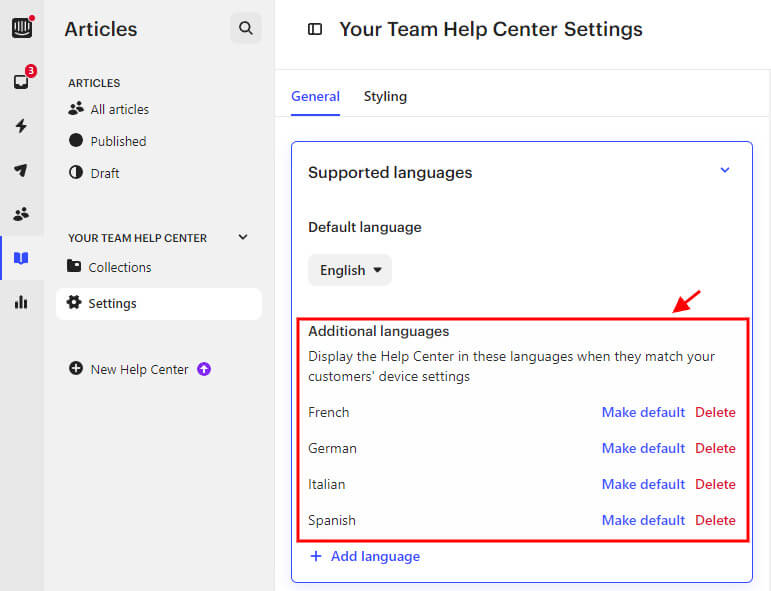
Así es como configurar una exportación de Intercom que incluye versiones en diferentes idiomas:
1. Selecciona Intercom como tu plataforma de origen. Luego, inicia sesión con tu cuenta.
2. Elige tu plataforma de destino y completa las credenciales de acceso necesarias.
3. Configura la asignación de datos, incluyendo la coincidencia de agentes y grupos, la asignación de campos de organizaciones, clientes, tickets y artículos.
4. Marca la casilla para activar Migrar traducciones de contenido.
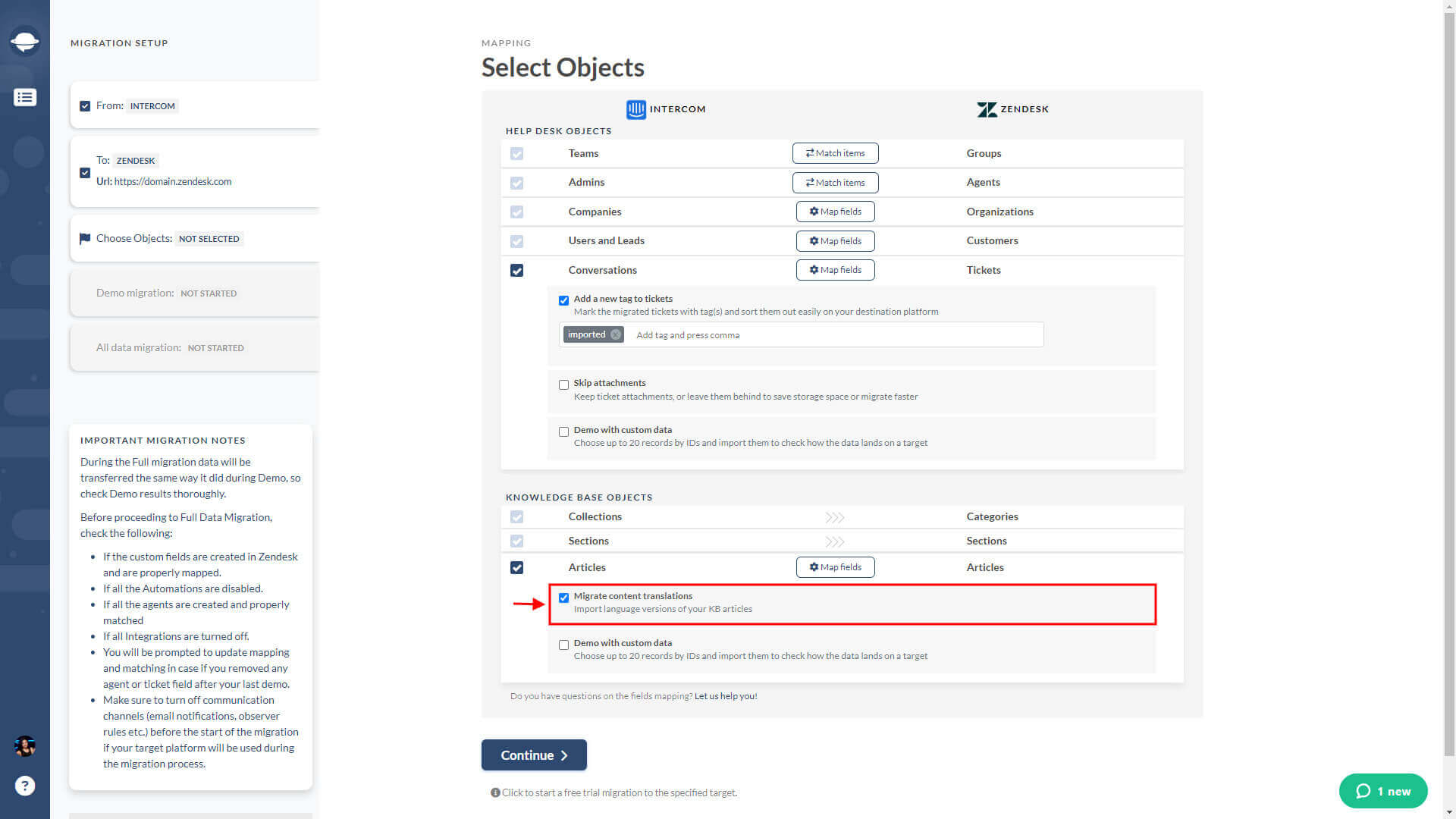
5. Inicia una Demostración Gratuita para probar cómo funciona la función.
6. Después de la Migración de Demostración, verifica las traducciones de contenido en la plataforma de destino.
No dudes en contactar a nuestro equipo de soporte si tienes alguna pregunta.